- Meilleurs sites de locations de vacances pour Collonges-la-Rouge : guide
- Découvrez les meilleurs sites de locations de vacances pour Catane (Sicile) et vivez une expérience unique
- Top 10 des meilleures entreprises de débarras de maison sur Lille à connaître absolument
- Se former pour devenir data analyst est essentiel dans le monde numérique
- Les méthodes infaillibles pour traiter les punaises de lit naturellement
- Comment la désinsectisation à Bordeaux peut sauver votre été des nuisibles
- Les meilleurs aspirateurs de piscine pour fond et parois : notre sélection 2026
- Découvrez le luxe du parc de vacances Villas du Verdon
- Être accompagné par des experts après un accident de la route : pourquoi c’est essentiel pour votre indemnisation
- Les applications mobiles incontournables pour apprendre l’anglais
Découvrez comment faire une capture d’écran sur iPhone XR avec ces étapes simples

Les captures d’écran sont devenues une fonctionnalité essentielle pour les utilisateurs de smartphones, permettant de partager des informations rapidement, de sauvegarder des moments importants ou encore d’effectuer des captures de contenus pour référence ultérieure. En particulier, l’iPhone XR, avec son écran vibrant et ses capacités avancées, offre plusieurs méthodes pour capturer ce qui s’affiche à l’écran. Que vous soyez novice ou utilisateur aguerri, cet article vous guide à travers les étapes simples pour réaliser des captures d’écran sur votre iPhone XR.
Les méthodes classiques pour prendre une capture d’écran sur iPhone XR
Pour commencer, il existe des méthodes traditionnelles qui fonctionnent à merveille sur l’iPhone XR. La combinaison de boutons est souvent la plus utilisée. Pour capturer l’écran de votre iPhone XR, vous pouvez suivre ces étapes :
- Appuyez simultanément sur le bouton latéral et sur le bouton d’augmentation du volume. Cette action déclenche la prise d’une capture d’écran.
- Une vignette de la capture d’écran apparaîtra temporairement dans le coin inférieur gauche de l’écran.
- Pour accéder à la capture d’écran, appuyez sur celle-ci. Vous pourrez alors la visualiser, la modifier ou la partager.
Notons que cette méthode est également applicable à d’autres modèles d’iPhone, y compris ceux dotés de Face ID. Les utilisateurs d’iPhone 8 et de modèles antérieurs utiliseront une combinaison légèrement différente avec le bouton Home.

Les alternatives sans bouton pour faire des captures d’écran
Si vous trouvez que les boutons physiques de votre iPhone ne sont pas pratiques, ou s’ils ne fonctionnent pas comme prévu, sachez qu’il existe plusieurs alternatives pour capturer votre écran :
- Back Tap : Cette fonctionnalité vous permet de configurer des tapotements à l’arrière de votre appareil. Pour l’activer, allez dans Réglages > Accessibilité > Toucher > Toucher à l’arrière, puis choisissez une action pour le double ou le triple tapotement.
- AssistiveTouch : C’est une option que vous pouvez activer dans Réglages > Accessibilité > Toucher > AssistiveTouch. Cela ajoute un bouton virtuel sur votre écran, vous permettant d’effectuer une capture d’écran sans avoir à appuyer sur les boutons physiques.
- Siri : Vous pouvez également demander à Siri de prendre une capture d’écran pour vous. Il vous suffit de dire « Hey Siri, prend une capture d’écran ».
Ces options offrent une flexibilité supplémentaire et peuvent être très utiles dans diverses situations. En 2025, la plupart des utilisateurs trouvent que ces méthodes sont pratiques et permettent un usage plus fluide de leur appareil.
Comment prendre des captures d’écran défilantes sur iPhone XR
Une des fonctionnalités les plus appréciées de l’iPhone XR est la capacité de prendre des captures d’écran défilantes, ce qui est très pratique lors de la capture de longues conversations ou de pages Web. Cela permet de capturer non seulement ce qui est visible à l’écran, mais également la partie qui se trouve en dehors de la vue actuelle. Voici comment procéder :
- Accédez à la page que vous souhaitez capturer et effectuez une capture d’écran normale en suivant la méthode classique décrite précédemment.
- Après avoir pris la capture, appuyez sur la vignette qui apparaît dans le coin inférieur gauche.
- Dans l’écran d’édition, sélectionnez l’option Pleine page. Cela vous permettra de voir l’aperçu défilant.
- Vous pouvez ensuite recadrer et ajuster la capture d’écran avant de l’enregistrer dans votre photothèque.
Cette fonctionnalité est idéale pour capturer des articles, des webinaires ou même des conversations sur iMessage. En utilisant des méthodes modernes d’iOS, il est désormais possible de capturer des documents longs en un seul geste.
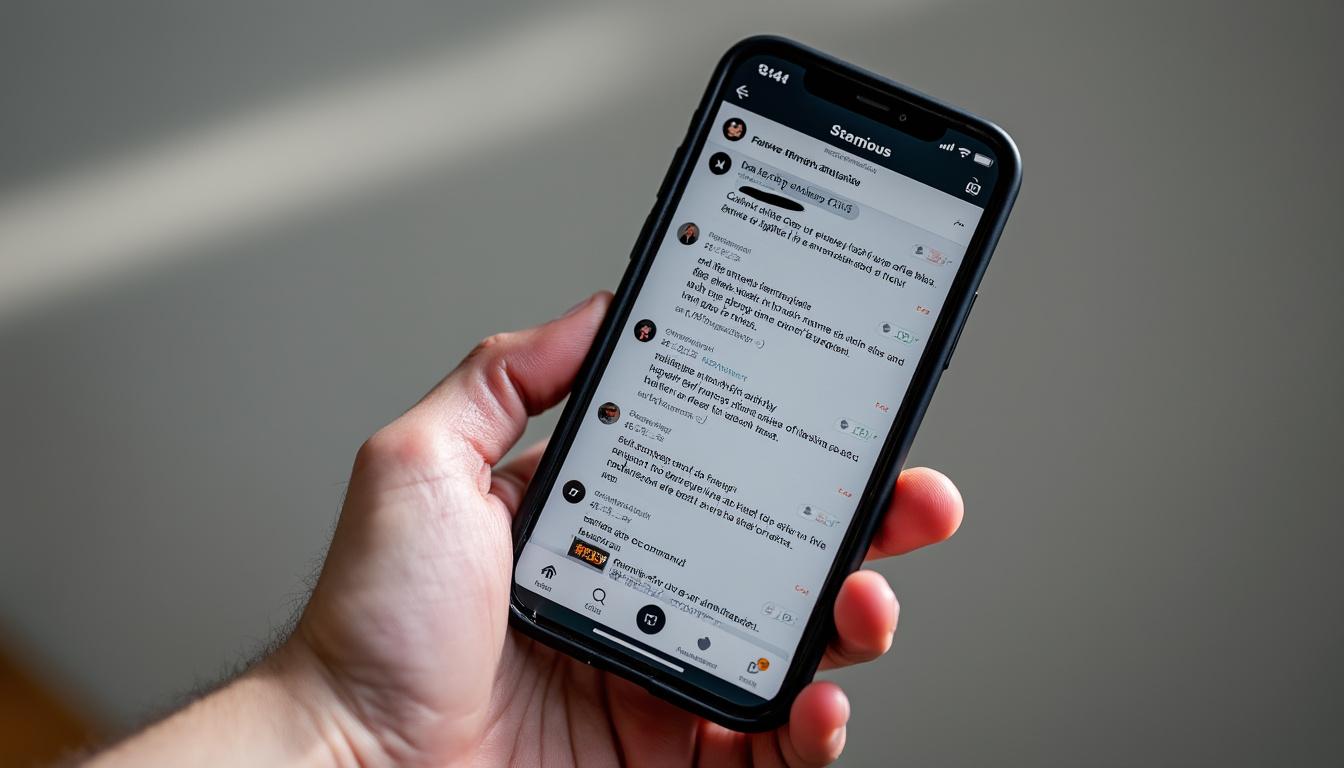
Applications et outils pour gérer vos captures d’écran
La gestion de vos captures d’écran est tout aussi importante que leur prise. Une fois que vous avez effectué des captures d’écran, il est nécessaire de les localiser, de les modifier ou de les partager. Voici quelques conseils pratiques :
- Organisez vos captures d’écran : Toutes vos captures d’écran seront regroupées dans l’application Photos sous l’album « Captures d’écran ». Cela vous facilite la gestion.
- Utilisez des applications tierces : Considérez des applications sur l’App Store qui peuvent offrir des options de modification avancées si vous souhaitez ajouter des annotations ou des filtres.
- Partage rapide : Une fois la capture d’écran ouverte dans l’application Photos, appuyez sur l’icône de partage pour l’envoyer via iMessage, e-mail ou sur les réseaux sociaux.
Les paramètres de confidentialité et les badges de capture d’écran
Un autre aspect important à considérer lors de la prise de captures d’écran sur votre iPhone XR est la question de la confidentialité. Lorsqu’une capture d’écran est réalisée, un petit badge apparaît, indiquant que l’enregistrement s’est effectué. Cela peut susciter des questions de confidentialité, surtout si vous capturez des informations sensibles.
| Cas d’utilisation | Impact sur la vie privée |
|---|---|
| Capturer des messages privés | Peut alerter l’autre partie que vous avez pris une capture d’écran. |
| Partager des informations de travail | Veillez à ne pas inclure des données confidentielles. |
| Conserver des contenus | Assurez-vous d’envoyer uniquement ce qui peut être partagé. |
Avant de partager vos captures d’écran, rappelez-vous d’examiner les images pour toute information personnelle. Ceci aide à protéger votre vie privée et celle des autres.
Modifications possibles sur vos captures d’écran
Une fois que vous avez pris votre capture d’écran, vous avez également la possibilité de la modifier pour la personnaliser. Voici quelques options que vous offre votre iPhone XR :
- Ajouter des annotations : Une fois votre capture ouverte, utilisez les outils pour dessiner, ajouter du texte ou surligner des portions importantes.
- Recadrer l’image : Cela vous permet de mettre en évidence une section spécifique de la capture d’écran, supprimant les éléments non désirés.
- Partagez vos résultats : Donnez vie à vos captures d’écran en ajoutant non seulement des notes, mais en partageant des insights avec vos amis ou collègues.
Exemples d’utilisation des captures d’écran sur l’iPhone XR
Les captures d’écran peuvent être utilisées dans une variété de contextes. Voici quelques exemples pratiques qui illustrent leur utilité :
- Conversations iMessage : Sauvegardez des messages importants ou des rappels reçus par vos amis.
- Enregistrer des informations de voyage : Capturez des détails de réservation, des itinéraires ou des informations de carte.
- Capter des vidéos de jeux : Partagez vos records de jeux ou stratégies sur vos jeux préférés.
Les utilisateurs d’iPhone XR, profitant de leurs capacités avancées et des fonctionnalités d’iOS, découvrent chaque jour de nouvelles façons de partager et de conserver des souvenirs précieux à travers des captures d’écran.
Questions répondues sur la capture d’écran sur l’iPhone XR
Que faire si les boutons pour prendre des captures d’écran ne fonctionnent pas ?
Si les boutons de votre iPhone XR ne fonctionnent pas, n’hésitez pas à explorer des solutions alternatives comme Back Tap ou AssistiveTouch. Ces méthodes offrent des alternatives viables pour prendre des captures d’écran sans utiliser les boutons physiques.
Les captures d’écran sont-elles stockées en toute sécurité ?
Les captures d’écran sont stockées dans l’application Photos, où vous pouvez gérer leur sécurité. Vous avez la possibilité de les protéger par l’authentification biométrique si vous configurez des restrictions d’accès appropriées dans iOS.
Peut-on modifier une capture d’écran après sa prise ?
Oui, vous pouvez modifier une capture d’écran juste après l’avoir prise. Il suffit de toucher la vignette de la capture d’écran qui apparaît ensuite et de choisir les outils d’édition.
Les captures d’écran peuvent-elles contenir des informations sensibles ?
Oui, il est recommandé d’être attentif aux informations que vous capturez. Vérifiez toujours vos captures d’écran avant de les partager afin d’éviter la divulgation non intentionnelle de données personnelles ou sensibles.
Quelles sont les limites des captures d’écran défilantes ?
Les captures d’écran défilantes sont limitées aux applications prenant en charge cette fonctionnalité, telles que Safari ou les applications de messagerie. Vérifiez toujours la compatibilité de l’application que vous utilisez avant d’essayer de capturer du contenu défilant.
Avec toutes ces informations, vous êtes désormais prêt à maîtriser l’art de la capture d’écran sur votre iPhone XR ! Que vous soyez débutant ou un utilisateur aguerri, ces étapes vous aideront à tirer le meilleur parti de votre appareil. Profitez de chaque fonctionnalité offerte par votre iPhone pour capturer des moments, partager des informations et économiser votre temps précieux.
























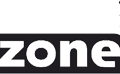


0 commentaire